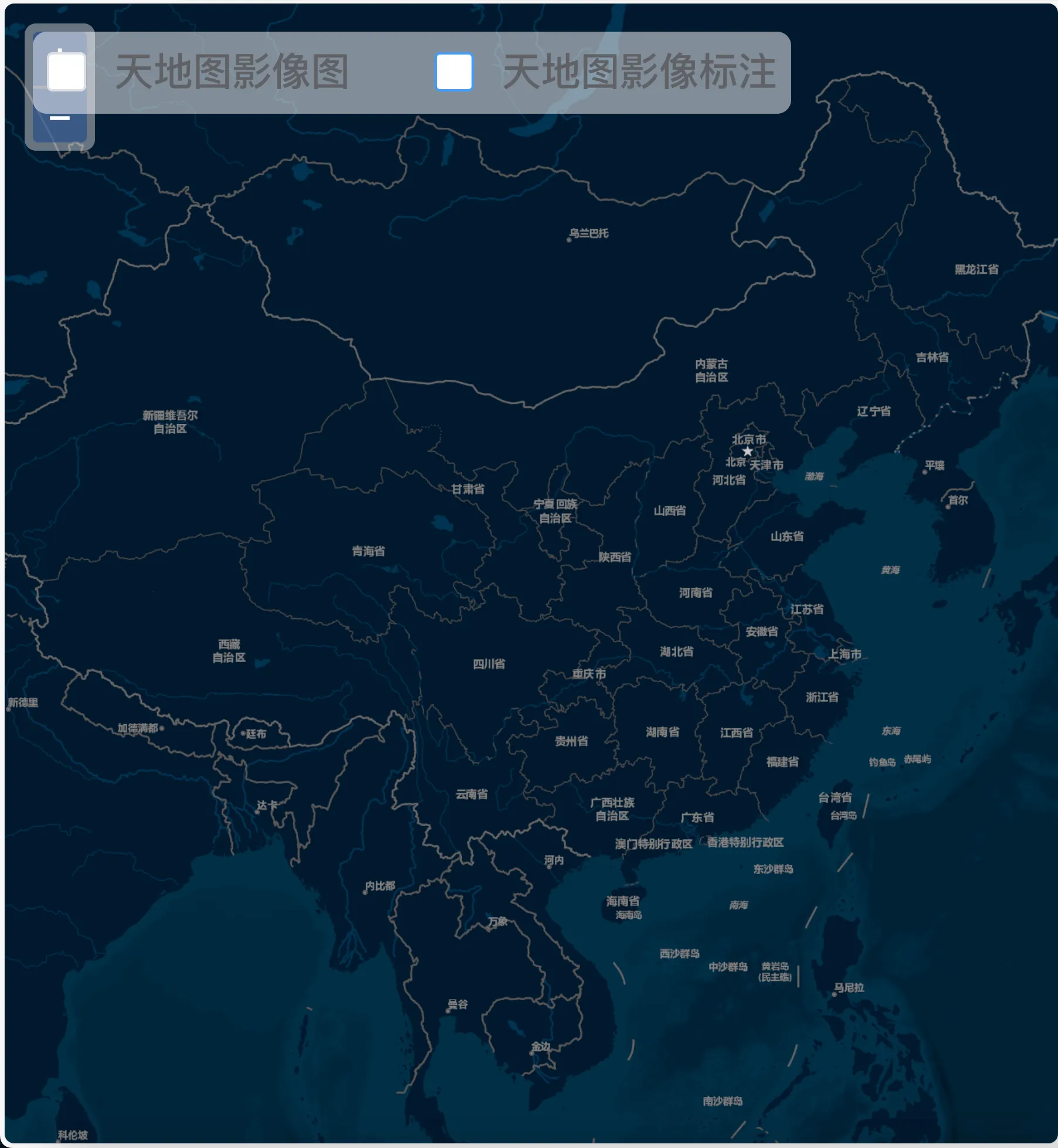openlayers6地图
openlayers官网:https://openlayers.org/ 介绍:OpenLayers 可以轻松地将动态地图放置在任何网页中。它可以显示从任何来源加载的地图图块、矢量数据和标记。OpenLayers 的开发是为了进一步使用各种地理信息。它是完全免费的开源 JavaScript,在 2 条款 BSD 许可证(也称为 FreeBSD)下发布。 官方教程:https://openlayers.org/doc/tutorials/concepts.html
快速开始
安装:npm install ol -S
同时使用vue简化开发。
渲染一个地图:
<template>
<div id="content">
<div id="map" ref="map"></div>
</div></template>
<script>
import 'ol/ol.css'
import { Map, View } from 'ol'
import Tile from 'ol/layer/Tile'
import { fromLonLat } from 'ol/proj'
import OSM from 'ol/source/OSM'
export default {
name: 'tree',
data () {
return {
map: null
}
},
methods: {
/**
* 初始化一个 openlayers 地图
*/
initMap () {
const target = 'map' // 跟页面元素的 id 绑定来进行渲染
const tileLayer = [
new Tile({
source: new OSM()
})
]
const view = new View({
center: fromLonLat([104.912777, 34.730746]), // 地图中心坐标
zoom: 4.5 // 缩放级别
})
this.map = new Map({
target: target, // 绑定dom元素进行渲染
layers: tileLayer, // 配置地图数据源
view: view // 配置地图显示的options配置(坐标系,中心点,缩放级别等)
})
}
},
mounted () {
this.initMap()
}
}
</script>
<style lang="less" scoped>
#content {
height: 100%;
width: 100%;
#map {
height: 100%;
width: 100%;
}
}
</style>
效果如下:
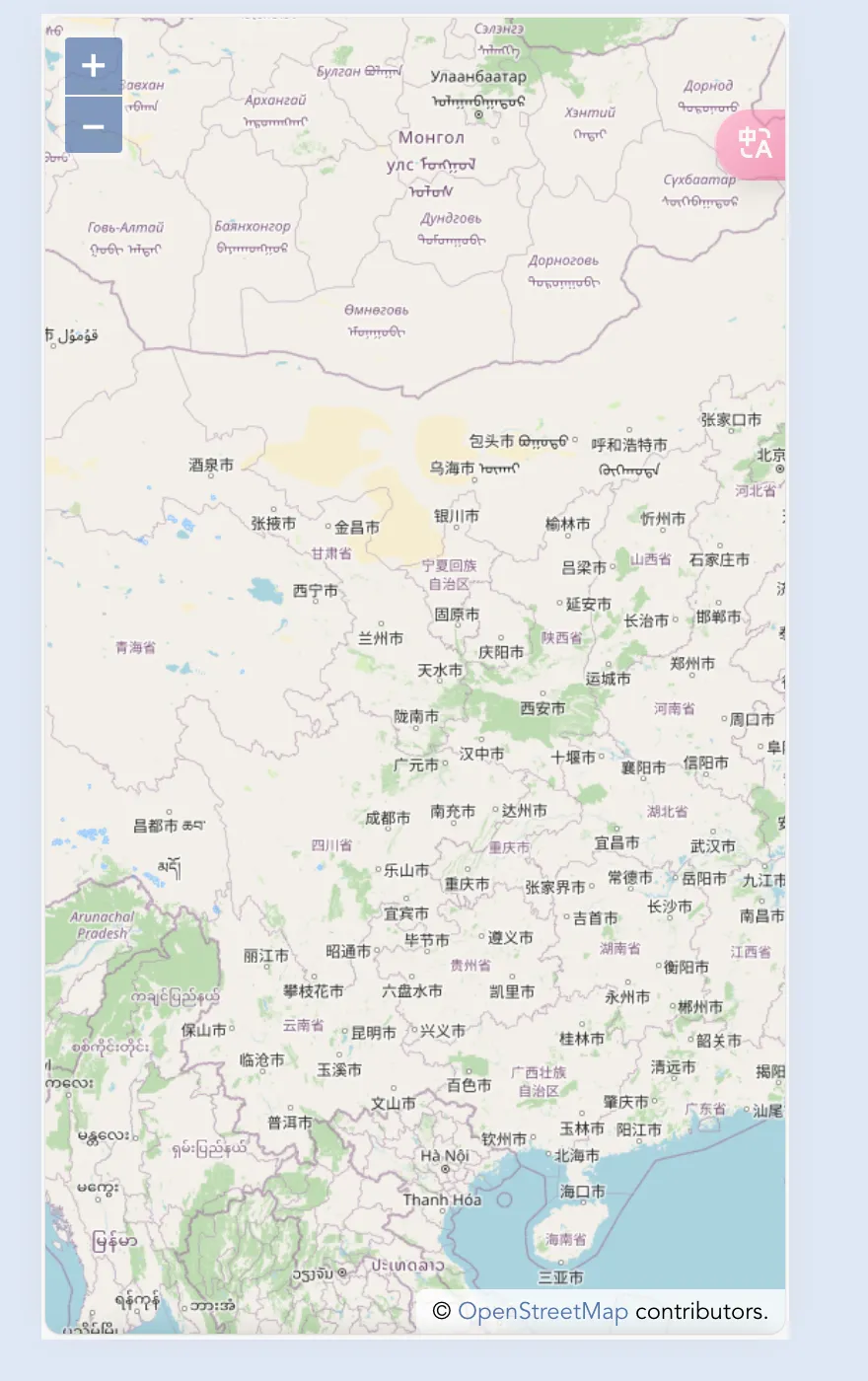
代码解释:
<div id="map" ref="map"></div> 需要一个容器用来存放地图,这个容器必须要设置长宽,否则无法显示
initMap函数用来初始化地图信息,layer为信息源,view为地图配置,target为容器
图层展示
常见的6种图层
- Tile 图层(瓦片图层):
- 使用瓦片图块构建的图层,常用于显示地图底图。
- 可以通过 URL 请求地图服务(如 OpenStreetMap、Google Maps、Bing Maps 等)来获取瓦片。
- Vector 图层(矢量图层):
- 使用矢量数据渲染的图层,可以显示点、线、面等地理要素。
- 可以使用 GeoJSON、KML、GPX 等格式的数据来创建矢量图层。
- Image 图层(影像图层):
- 可以显示单张或多张图片,常用于叠加卫星影像或其他影像数据。
- 支持显示各种格式�的图片,如 PNG、JPEG、GIF 等。
- Heatmap 图层(热力图层):
- 用于显示基于数据密度的热力图。
- 通过对数据点进行权重计算,生成热力图来展示数据分布情况。
- TileGrid 图层(网格图层):
- 用于显示栅格数据,如栅格图、DEM(数字高程模型)等。
- 可以指定栅格的分辨率、范围等参数来显示地形或其他栅格数据。
- Overlay 图层(覆盖图层):
- 用于在地图上添加覆盖物,如标记、信息窗口等。
- 可以将任意 HTML 元素添加到地图上,并控制其位置和样式。
在上面的代码中:
const tileLayer = [
new Tile({
source: new OSM()
})
]
这里可以接受一个数组,也就是可以添加多个图层。
图层切片:
<template>
<div id="content">
<div id="map" ref="map"></div>
<div id="mouse-position">
<el-checkbox-group v-model="checkList">
<el-checkbox label="天地图影像图" @change="changImage"></el-checkbox>
<el-checkbox label="天地图影像标注" @change="changText"></el-checkbox>
</el-checkbox-group> </div> </div></template>
<script>
import 'ol/ol.css'
import { Map, View } from 'ol'
import TileLayer from 'ol/layer/Tile'
import XYZ from 'ol/source/XYZ'
import { fromLonLat } from 'ol/proj'
export default {
name: 'tree',
data () {
return {
map: null,
checkList: []
}
},
methods: {
// 初始化一个 openlayers 地图
initMap () {
const target = 'map'
const tileLayer = [
new TileLayer({
source: new XYZ({
url: 'http://map.geoq.cn/ArcGIS/rest/services/ChinaOnlineStreetPurplishBlue/MapServer/tile/{z}/{y}/{x}'
})
})
]
const view = new View({
center: fromLonLat([104.912777, 34.730746]),
zoom: 4.5
})
this.map = new Map({
target: target,
layers: tileLayer,
view: view
})
},
// 天地图影像图层
changImage: function (checked, e) {
if (checked) {
this.TiandiMap_img = new TileLayer({
name: '天地图影像图层',
source: new XYZ({
url: 'http://t0.tianditu.com/DataServer?T=img_w&x={x}&y={y}&l={z}&tk=5d27dc75ca0c3bdf34f657ffe1e9881d', // parent.TiandituKey()为天地图密钥
wrapX: false
})
})
// 添加到地图上
this.map.addLayer(this.TiandiMap_img)
} else {
this.map.removeLayer(this.TiandiMap_img)
}
},
// 天地图影像注记图层
changText: function (checked, e) {
if (checked) {
this.TiandiMap_cia = new TileLayer({
name: '天地图影像注记图层',
source: new XYZ({
url: 'http://t0.tianditu.com/DataServer?T=cia_w&x={x}&y={y}&l={z}&tk=5d27dc75ca0c3bdf34f657ffe1e9881d', // parent.TiandituKey()为天地图密钥
wrapX: false
})
})
// 添加到地图上
this.map.addLayer(this.TiandiMap_cia)
} else {
this.map.removeLayer(this.TiandiMap_cia)
}
}
},
mounted () {
this.initMap()
}
}
</script>
<style lang="less" scoped>
#content {
width: 100%;
height: 100%;
#map {
width: 100%;
height: 100%;
}
}
#mouse-position {
position: absolute;
top: 10px;
left: 10px;
z-index: 1000;
background-color: rgba(255, 255, 255, 0.5);
padding: 5px;
border-radius: 5px;
}
</style>